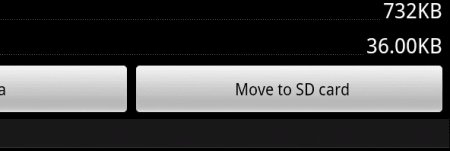
Se vuoi risparmiare spazio nella memoria interna del tuo Samsung Galaxy Tab S3, puoi spostare app o file sulla scheda SD. Basta eseguire questi passaggi.
Spostare i file
- Scorri verso l'alto nella schermata Home per visualizzare l'elenco di app.
- Apri il "Samsung"Cartella, quindi scegli"I miei file“.
- Passare alla cartella in cui si trovano gli oggetti che si desidera spostare.
- Selezionare
 nell'angolo in alto a destra.
nell'angolo in alto a destra. - Tocca "modificare“.
- Controlla gli oggetti che desideri spostare.
- Selezionare
 > “Mossa” > “Scheda SD“.
> “Mossa” > “Scheda SD“. - Passare alla cartella sulla scheda SD in cui si desidera spostare i file, quindi toccare "Fatto“.
Spostare le app
Nota: le app che si spostano sulla scheda SD non sono accessibili quando il dispositivo è montato su un computer.
- Scorri verso l'alto nella schermata Home per visualizzare l'elenco di app.
- Seleziona "impostazioni“.
- Tocca "applicazioni“.
- Scegli l'app che desideri spostare.
- Seleziona "Conservazione“.
- Scegli "Passare alla scheda SD“.
Ovviamente, questo processo può diventare noioso se desideri spostare tutte le tue app sulla scheda SD. Per fortuna c'è un'app chiamata SDMove disponibile nell'app store di Google Play che farà questo per te. Da SDMove puoi semplicemente toccare "Menu” > “Sposta tutto"E tutte le app che possono essere spostate saranno.
Se decidi di voler ripristinare un'app nella memoria del dispositivo, puoi ripetere i passaggi 1-5 e scegliere "Vai al dispositivo“.
FAQ
Perché non ho la possibilità di spostare la mia app sulla scheda SD?
Non tutte le app possono essere spostate. Ciò potrebbe essere dovuto al fatto che lo sviluppatore ha realizzato l'app in questo modo o perché è un'app inclusa nella ROM del tablet. Assicurati anche che una scheda SD sia inserita nel dispositivo e che il dispositivo non sia collegato a un computer mentre si eseguono i passaggi precedenti.


 nell'angolo in alto a destra.
nell'angolo in alto a destra.